O Windows Update é a ferramenta do Windows responsável por atualizar os programas da Microsoft instalados no sistema. Ele verifica por atualizações de programas e drivers e faz download das atualizações importantes para manter o sistema rápido e seguro.
No entanto, quando o Windows Update está baixando e/ou instalando atualizações, ele deixa o sistema muito lento, prejudicando o usuário em certas tarefas, além de algumas das suas atualizações gastarem muito espaço em disco. O programa também leva muito tempo para configurar as atualizações que requerem reinicialização, aumentando e muito o tempo do Windows iniciar ou desligar.
Apesar de não ser uma ação recomendada (a não ser que você baixe atualizações de outra fonte, como o centro de download da Microsoft), o Windows Update pode ser desativado. Veja a seguir como desativar o Windows Update:
-Desativando o Windows Update:
1-Clique no Menu Iniciar, Todos os programas e Windows Update. Na janela do Windows Update, clique em Alterar Configurações.
2-Selecione no menu drop-down a opção Nunca verificar se há atualizações (não recomendado) e clique em Ok. O Windows Update será desativado.
Pronto. Aparecerá uma mensagem na bandeja do sistema informando que o Windows Update está desativado. Caso desejar reativá-lo, basta clicar na mensagem.



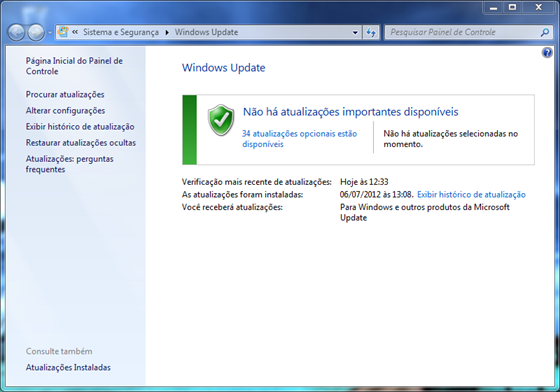

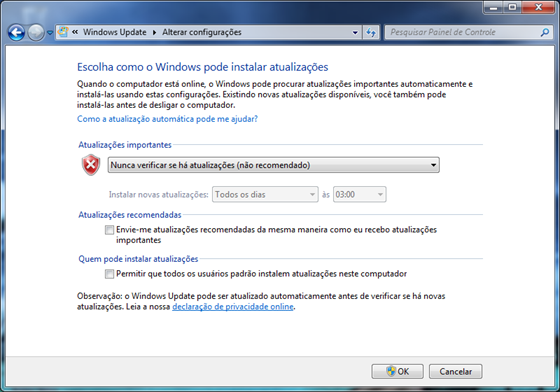

















0 comentários